
电脑屏幕分辨率设置指南
了解电脑屏幕分辨率的概念和重要性
屏幕分辨率是显示图像的清晰度和细节的关键因素。它决定了屏幕上显示的像素数量,从而影响了画面的精细度和信息显示量。了解如何调整屏幕分辨率,对于优化视觉体验和提高工作效率至关重要。
设置屏幕分辨率的方法
- 常规方法:右键点击桌面空白处,选择“属性”,然后进入“设置”标签。在此窗口中,您可以通过拖动控制块来改变屏幕分辨率。选择一个合适的分辨率后,点击“确定”即可。
- 针对Intel显卡:右键点击桌面空白处,选择“显示器模式”,然后选择“真彩色”和适合的分辨率,如“1024 * 768”。
- 高级模式:右键点击桌面空白处,选择“属性”,再进入“高级”—“适配器”—“所有模式”选择合适的模式组合。
解决无法调整分辨率的问题
一般来说,显示分辨率可以自由调整。如果无法调整,可能是由于显卡驱动问题或处于安全模式。如果是安全模式,可以选择重新启动并按F8进入“最近一次的正确配置”来解决问题。如果是显卡驱动问题,可以通过设备管理器检查并重新安装驱动。
调整分辨率时黑屏的解决方法
如果在调整分辨率时出现黑屏,可以尝试重新启动并按F8进入安全模式自动修复。降低分辨率或刷新率也能解决问题。
护眼色的设置
为了保护眼睛,可以设置护眼色。通过个性化设置中的窗口颜色和高级外观设置进行设置。推荐的护眼色参数为:色调85、饱和度123、亮度205。设置完成后,保存即可。
未经允许不得转载:免责声明:本文由用户上传,如有侵权请联系删除!
 随码网
随码网










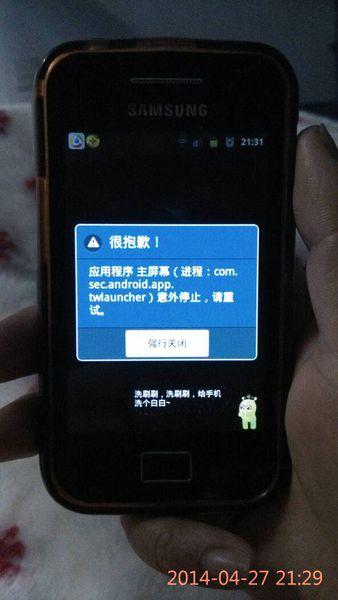













最新评论
这个文章解决了我多年在编程语言的看法,很中肯
这里可以学到前端,后端,大数据,AI技术,赞
这个站真不错,包括前端,后端,java,python,php的等各种编程语言,还有大数据和人工智能教程
vue,angular,C++和其他语言都有相关的教程
这个站我能学到python和人工智能相关的经验